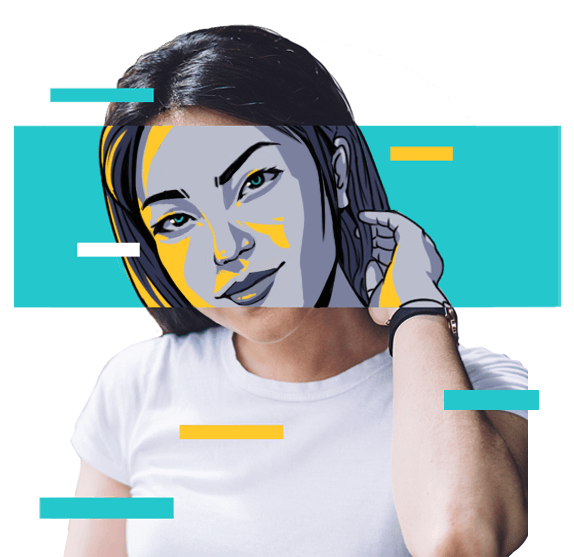Comment trouver les mots de passe enregistrés sur n'importe quel appareil ?
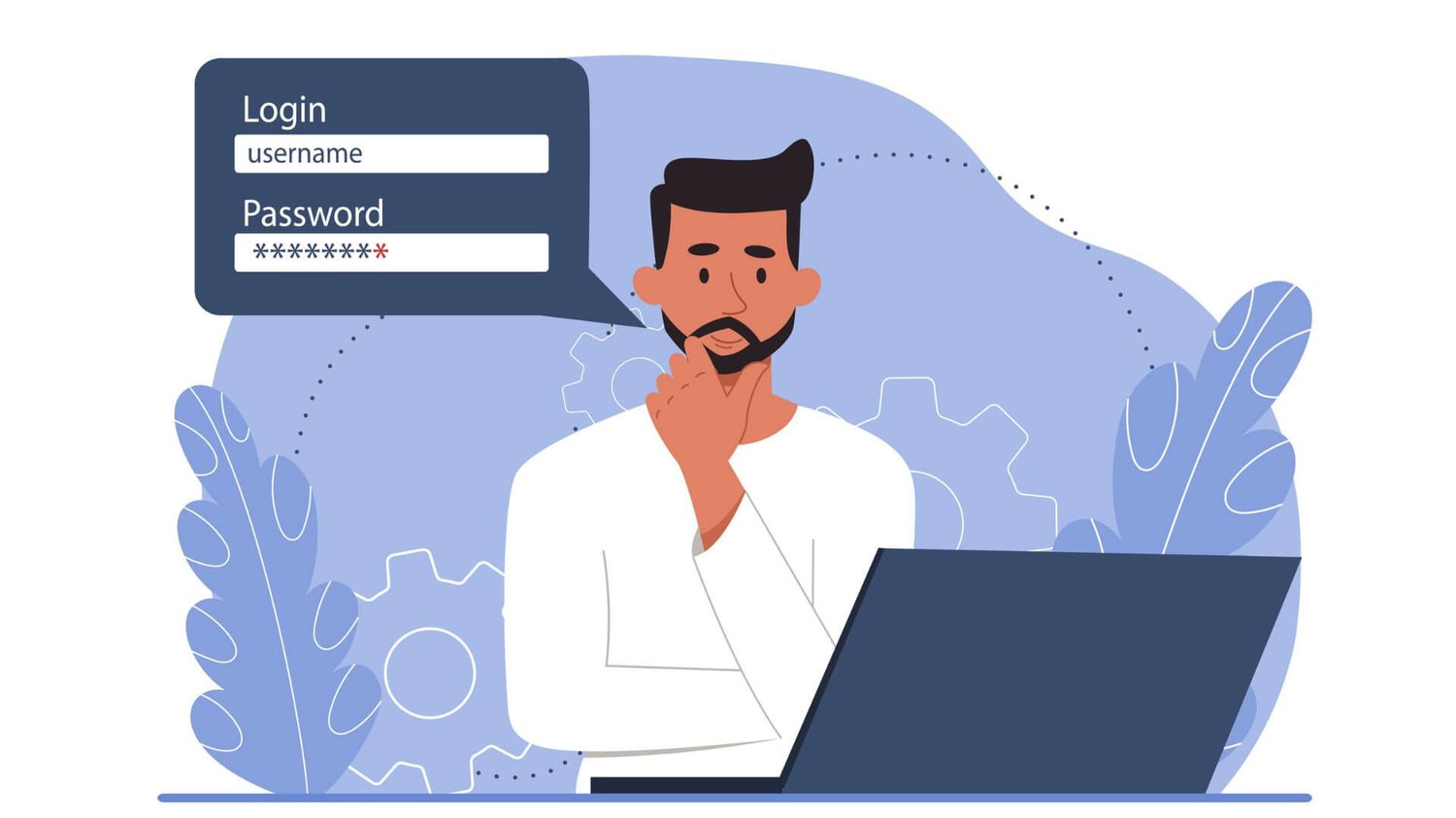
Il y a une décennie, nous mémorisions et entrions manuellement des mots de passe pour chaque plateforme. À mesure que notre empreinte numérique s'agrandissait, se souvenir de tous les mots de passe est devenu presque impossible. Heureusement, les appareils contemporains offrent désormais des gestionnaires de mots de passe qui enregistrent automatiquement les mots de passe pour un accès plus facile.
Mais savez-vous où ces mots de passe enregistrés automatiquement se retrouvent ? Lorsque nous voulons gérer ces mots de passe, nous devons souvent faire des efforts pour les trouver. Mais ne vous inquiétez pas, cet article vous guidera étape par étape sur la façon de les trouver rapidement sur différents appareils.
Comment trouver les mots de passe enregistrés sur iPhone ?
Si vous utilisez un iPhone, vous pourriez être impressionné par la fonction de stockage de mot de passe en un clic ; que vous utilisiez Safari ou une application, le système affichera automatiquement "Voulez-vous enregistrer ce mot de passe pour l'utiliser avec les applications et les sites web sur tous vos appareils ?" lorsque vous vous connectez pour la première fois avec un mot de passe. Mais savez-vous où ces mots de passe sont stockés et comment les modifier si vous changez de mot de passe ? Regardons cela ensemble.
1. Appuyez sur Paramètres, puis faites défiler vers le bas et appuyez sur Mots de passe.
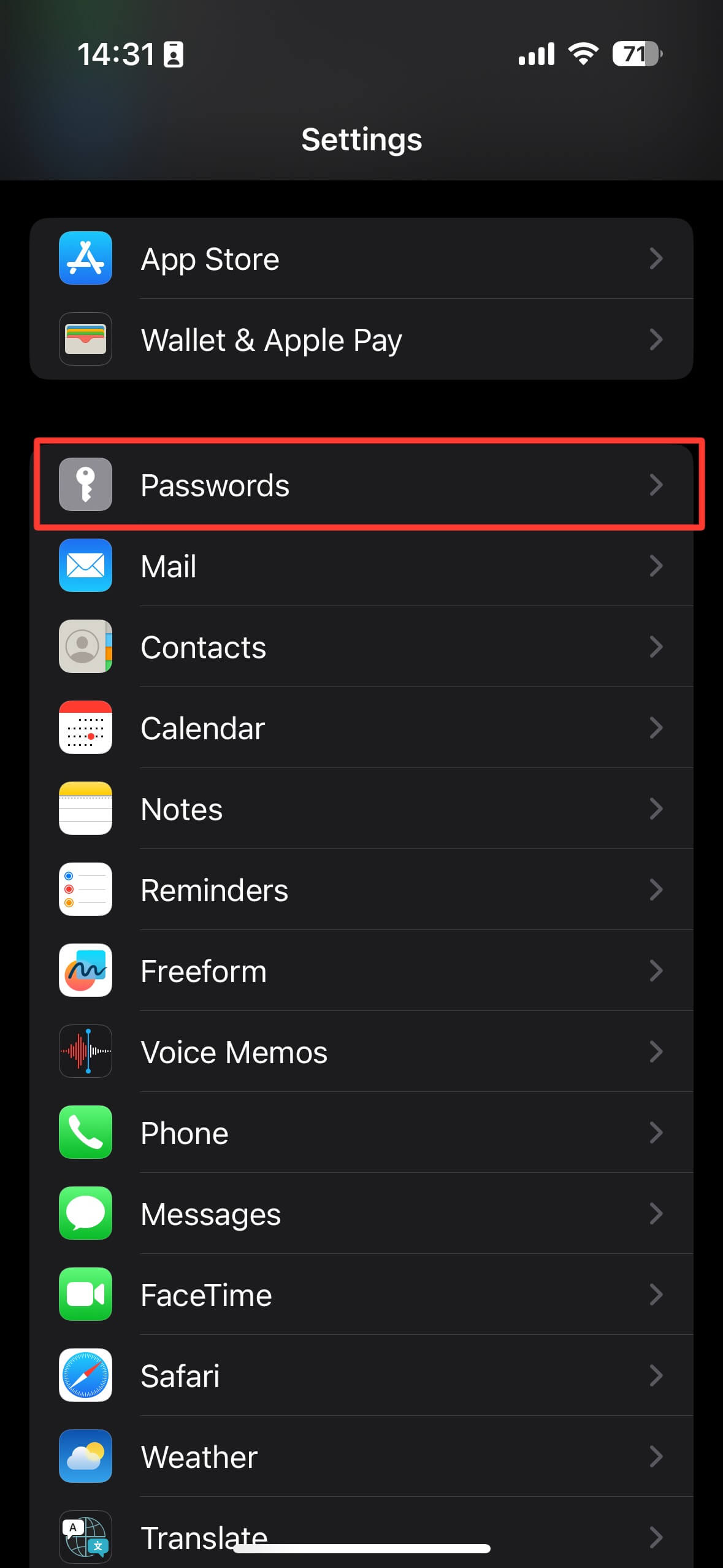
2. Utilisez Face ID ou Touch ID lorsque vous y êtes invité(e), ou entrez votre code d'accès.
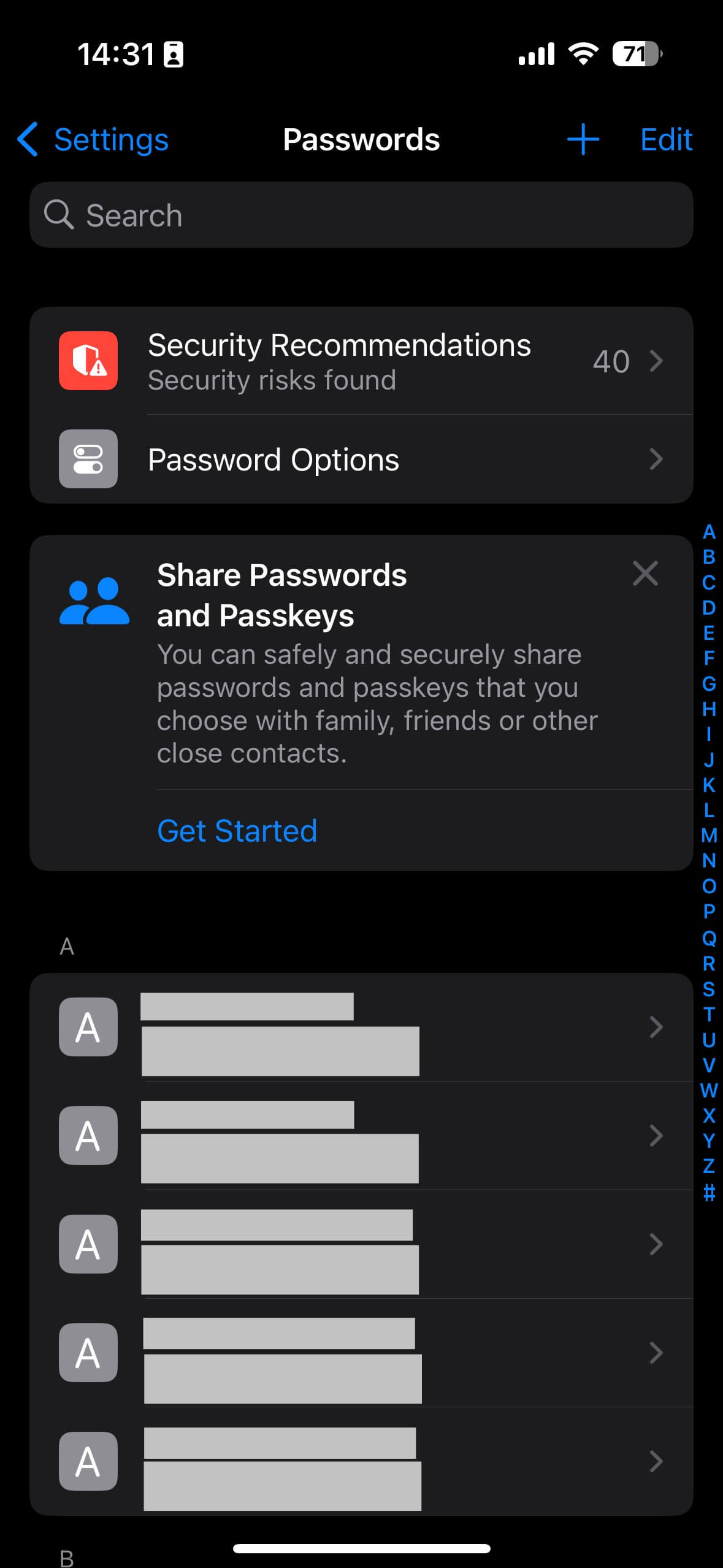
3. Pour afficher un mot de passe ou une clé d'accès, sélectionnez un site web ou une application.
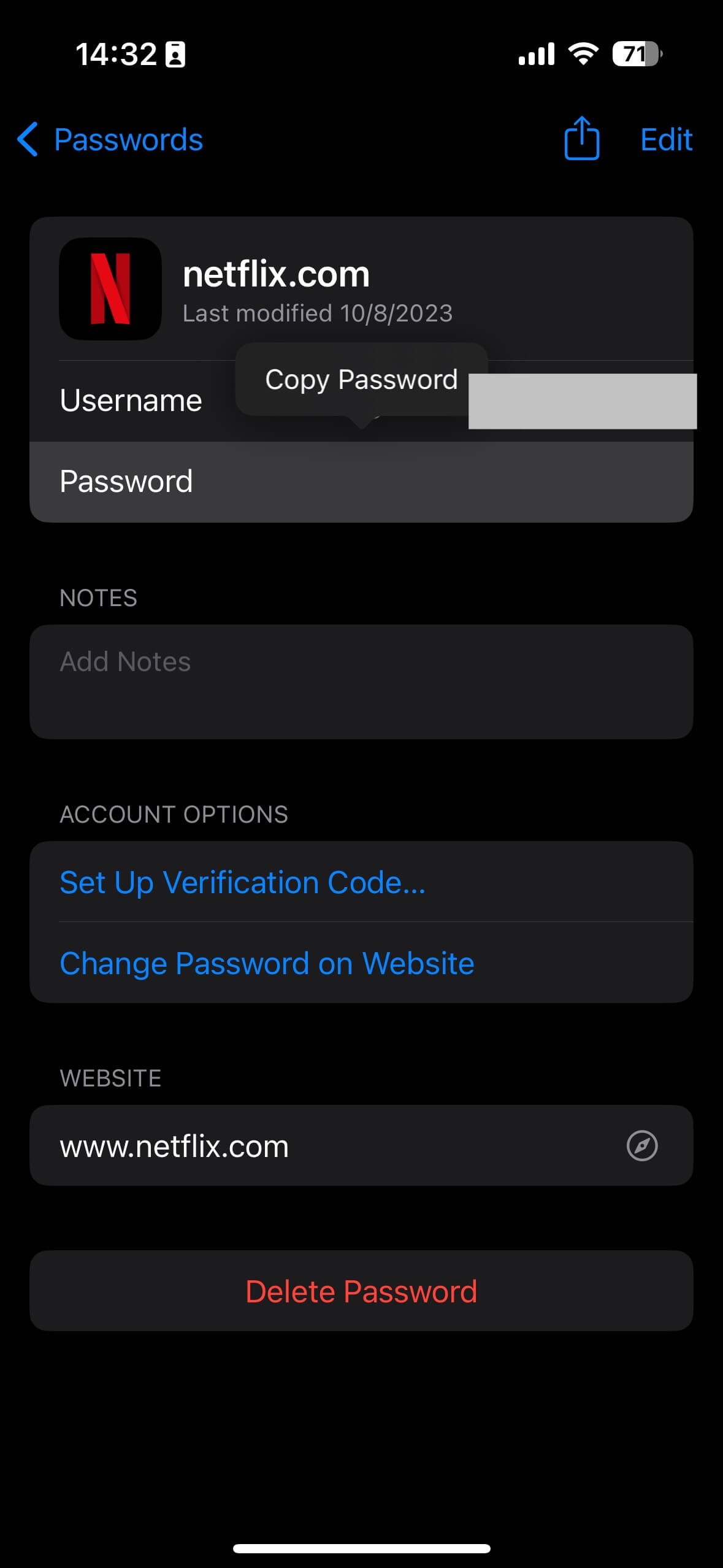
- Pour supprimer un mot de passe ou une clé d'accès enregistré(e), appuyez sur Supprimer le mot de passe ou Supprimer la clé d'accès.
- Pour mettre à jour un mot de passe ou une clé d'accès, appuyez sur Modifier.
Comment trouver les mots de passe enregistrés sur Mac ?
Sur un MacBook, il existe deux façons de localiser vos mots de passe enregistrés. La première consiste à accéder aux paramètres système. La deuxième consiste à accéder aux paramètres du navigateur Safari, si vous l'utilisez.
Afficher les mots de passe et les clés d'accès enregistrés dans les paramètres système.
1. Choisissez le menu Pomme > Préférences Système.
2. Cliquez sur Mots de passe.
3. Connectez-vous avec Touch ID ou saisissez votre mot de passe de compte utilisateur.
4. Sélectionnez un site web, puis cliquez sur le bouton Afficher les détails (i).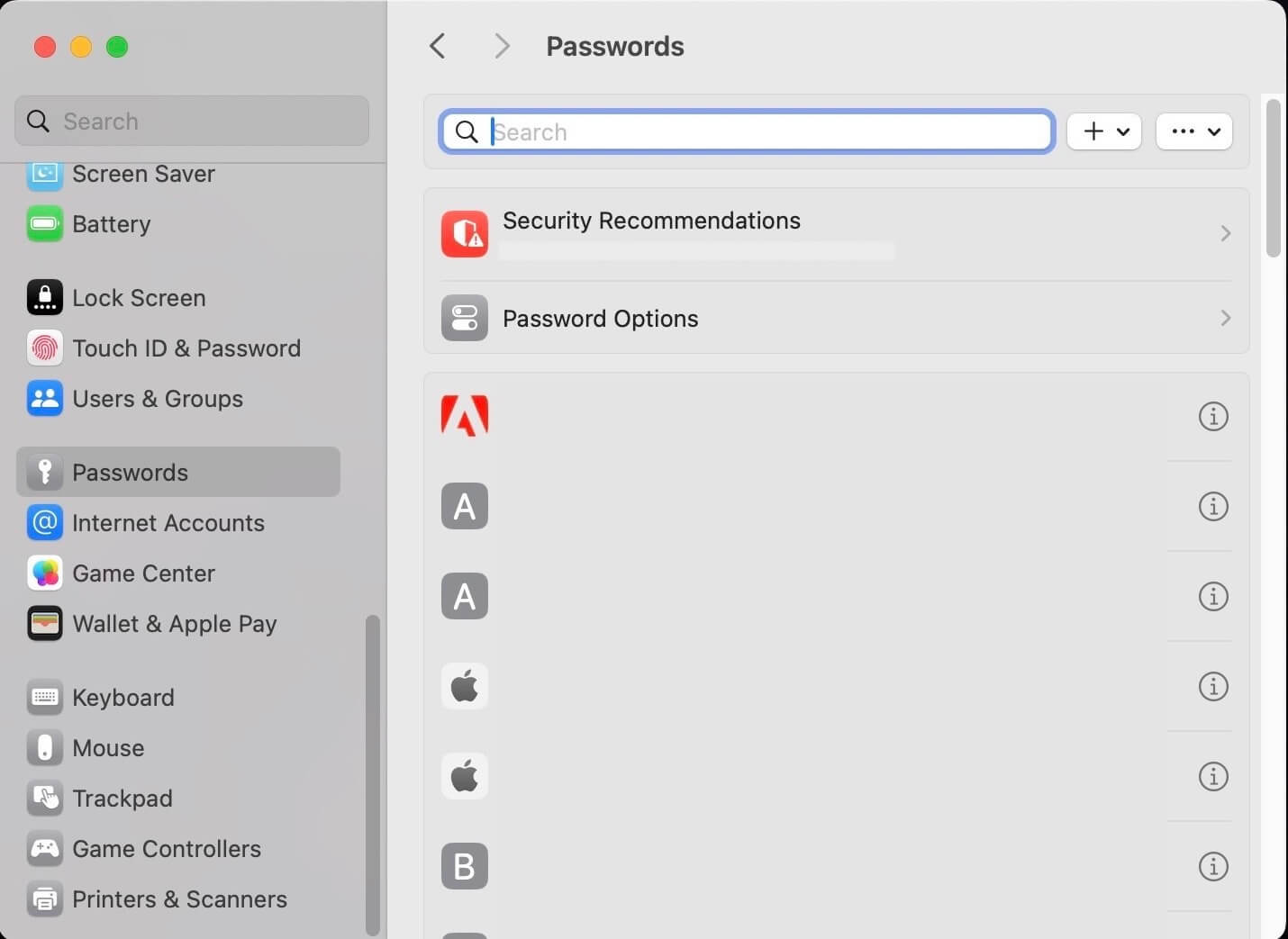
Vous pouvez également afficher les mots de passe et les clés d'accès enregistrés dans Safari.
1. Ouvrez Safari.
2. Dans le menu Safari, choisissez Préférences, puis cliquez sur Mots de passe.
3. Connectez-vous avec Touch ID ou saisissez votre mot de passe de compte utilisateur.
4. Sélectionnez un site web, puis cliquez sur le bouton Afficher les détails (i).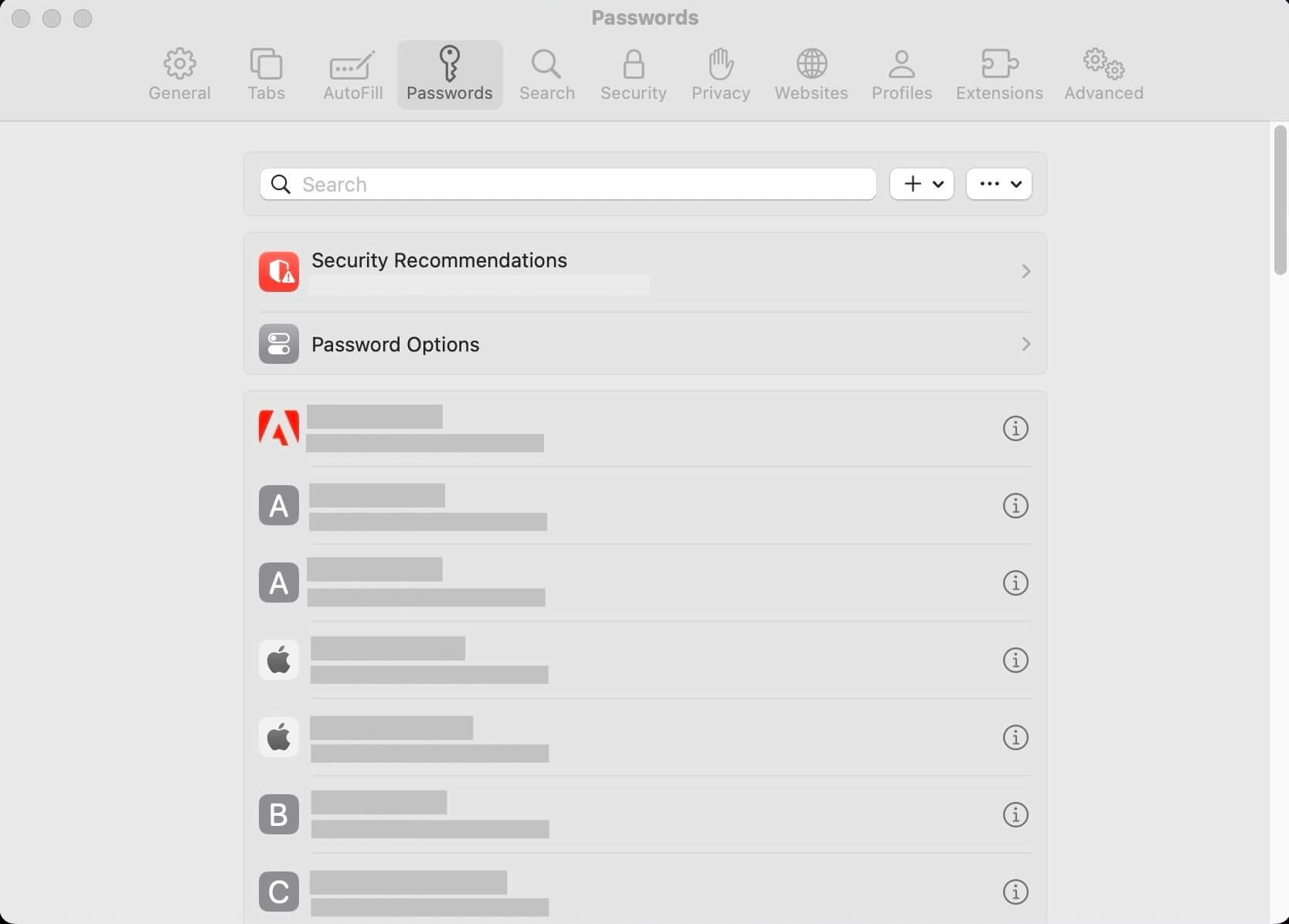
Comment trouver les mots de passe enregistrés sur Chrome ?
Si vous n'utilisez pas un MacBook ou si Safari n'est pas votre navigateur préféré, vous êtes peut-être déjà familier avec le stockage des mots de passe via Chrome. Passons rapidement en revue les étapes.
1. Ouvrez votre navigateur Chrome et cliquez sur les trois points verticaux dans le coin supérieur droit, puis choisissez Paramètres.
2. Recherchez Remplissage automatique et mots de passe, puis cliquez sur le Gestionnaire de mots de passe Google.3. Si vous ne voyez pas l'icône, cliquez sur les trois points verticaux dans le coin supérieur droit et choisissez Paramètres, puis Remplissage automatique et Gestionnaire de mots de passe -> Mots de passe. Ici, vous pouvez voir vos mots de passe enregistrés.Vous pouvez également exporter des mots de passe depuis le Gestionnaire de mots de passe -> Paramètres. Cliquez sur Exporter le mot de passe et il téléchargera un fichier Excel .csv sur votre appareil que vous pouvez utiliser pour importer vos connexions vers un nouveau gestionnaire de mots de passe.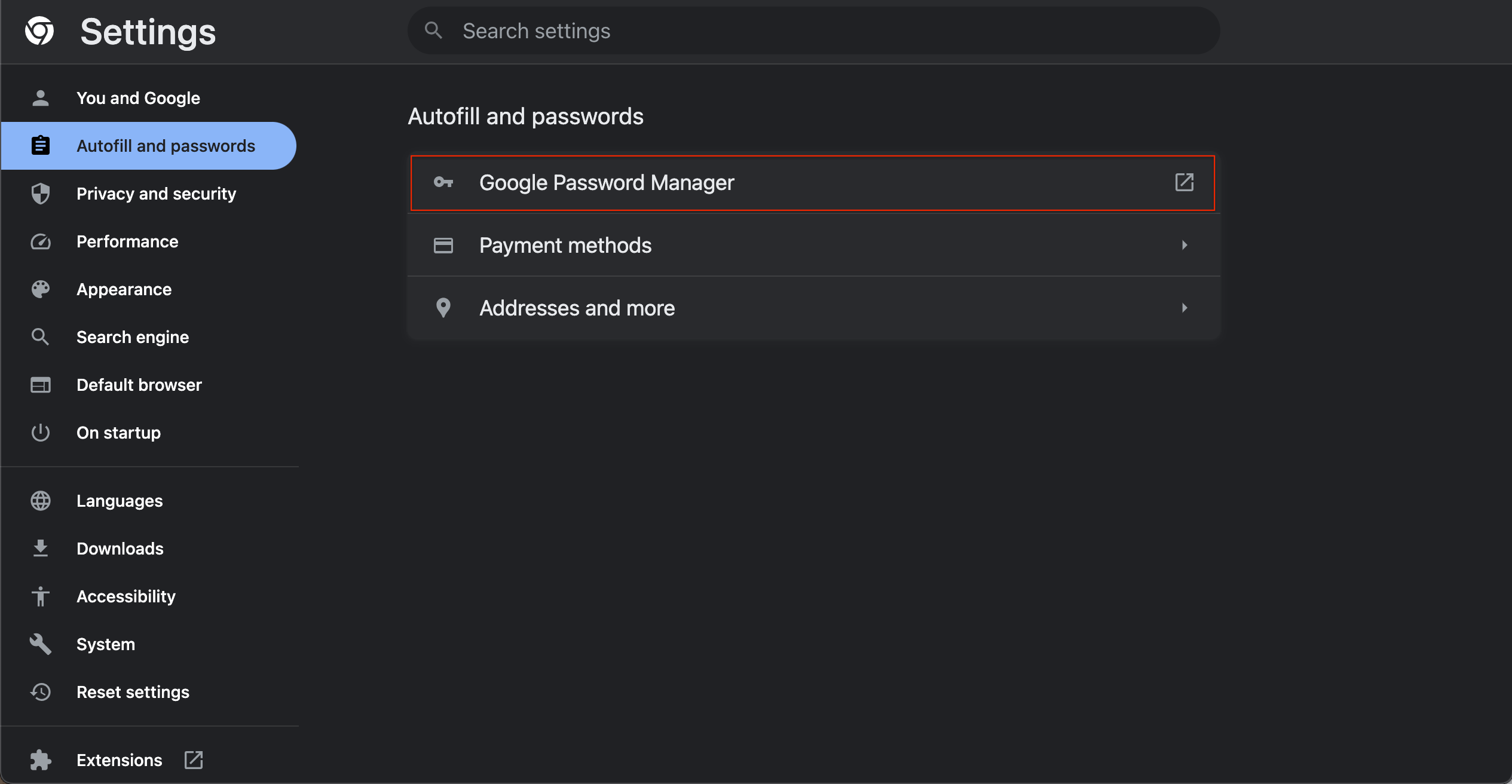
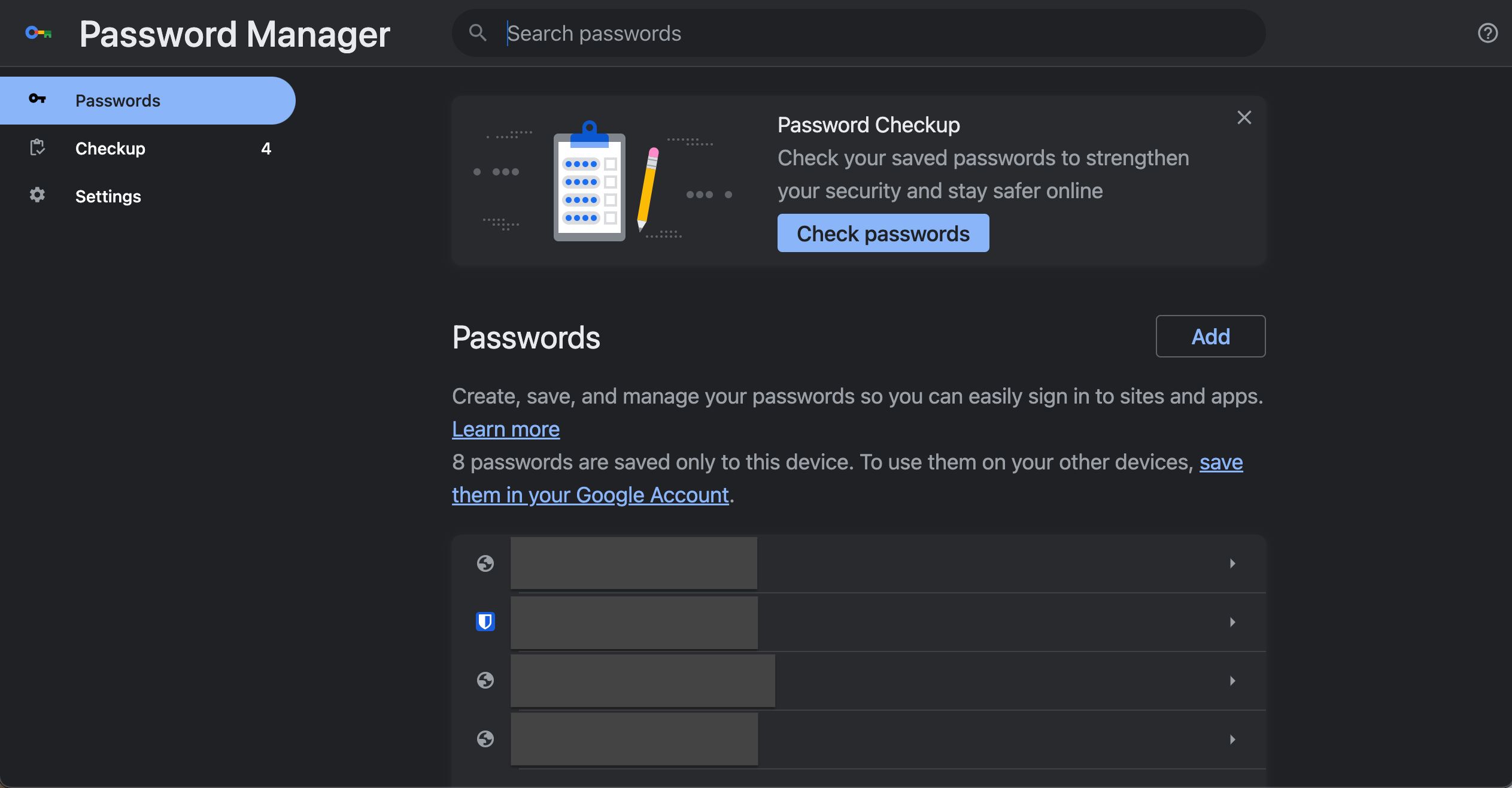
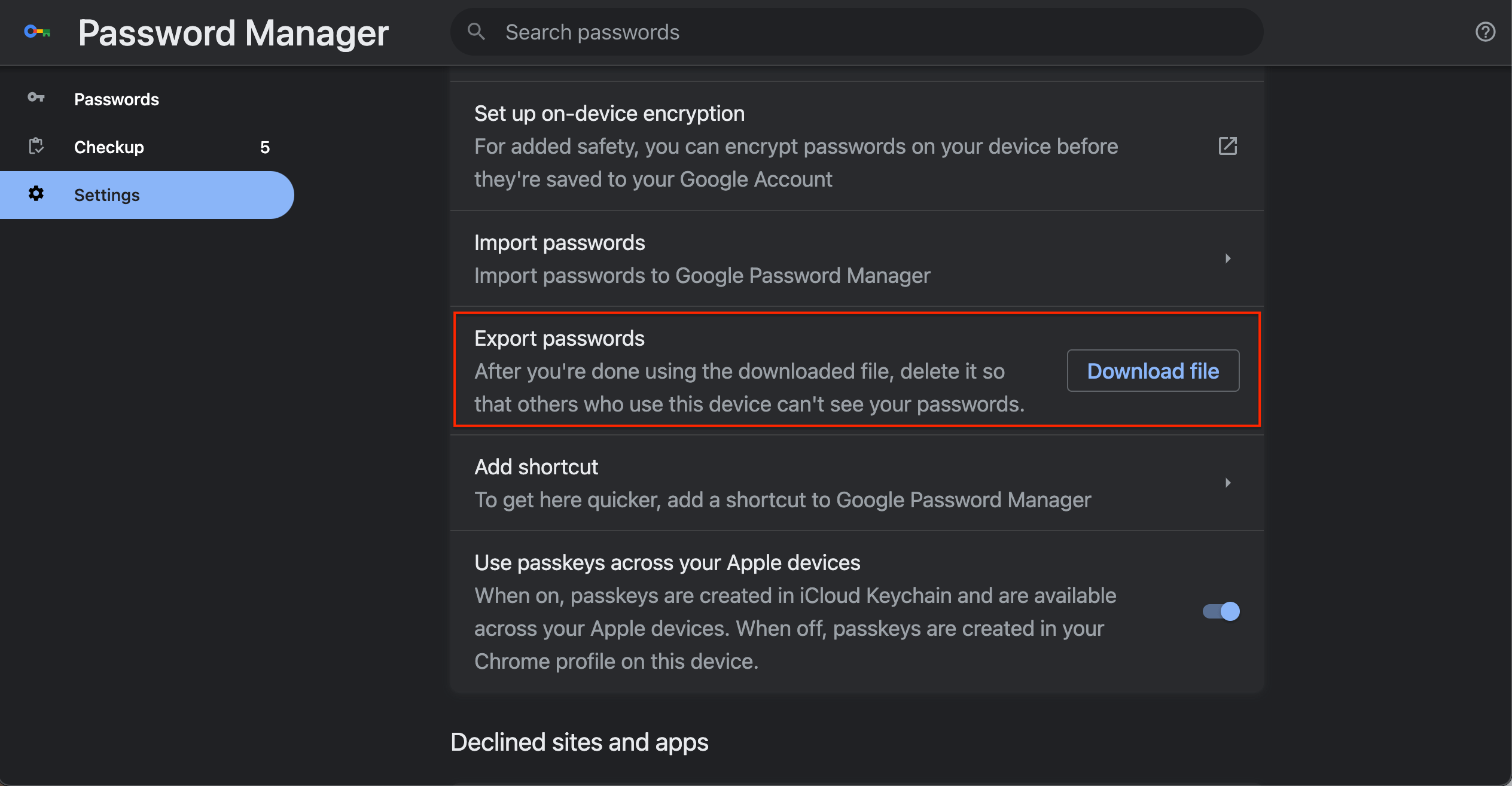
Comment trouver des mots de passe sur Android ?
- Vos mots de passe peuvent être stockés sur un téléphone Android ou une tablette en utilisant votre application Google Chrome.
- Les mots de passe stockés dans l'application Google Chrome sont liés à votre compte Google, vous pouvez donc y accéder via Google Chrome sur un Mac ou un PC également.
- Vous pouvez également utiliser l'application Chrome pour supprimer n'importe quel mot de passe enregistré sur votre téléphone Android.
À présent, vous avez appris comment afficher les mots de passe que vous avez enregistrés sur différents appareils. Au cours du processus, vous avez peut-être rencontré un message système indiquant "Risques de sécurité détectés". Cela indique généralement deux scénarios. Premièrement, un mot de passe peut avoir été impliqué dans une fuite de données, ce qui pose un risque élevé de vol. Deuxièmement, si vous avez utilisé le même mot de passe pour plusieurs applications ou sites web, le système vous avertira que cela augmente le risque du compte. Si le mot de passe est volé, plusieurs plateformes pourraient être compromises simultanément.
À ce stade, vous devez changer vos mots de passe pour vous assurer que chaque plateforme en a un unique. Changer les mots de passe pour des dizaines d'applications peut sembler intimidant, mais tout ce dont vous avez vraiment besoin est un générateur de mots de passe aléatoires pour vous aider. Allons de l'avant et voyons comment utiliser le générateur de mots de passe aléatoires de X-VPN.
Comment créer des mots de passe forts ?
X-VPN a mis à jour le générateur de mots de passe. En tant qu'outil entièrement gratuit pour les utilisateurs, il permet une personnalisation en fonction de vos besoins, tels que la longueur et la complexité du mot de passe. Cela vous permet de concevoir un mot de passe plus robuste, améliorant ainsi votre confidentialité en ligne.
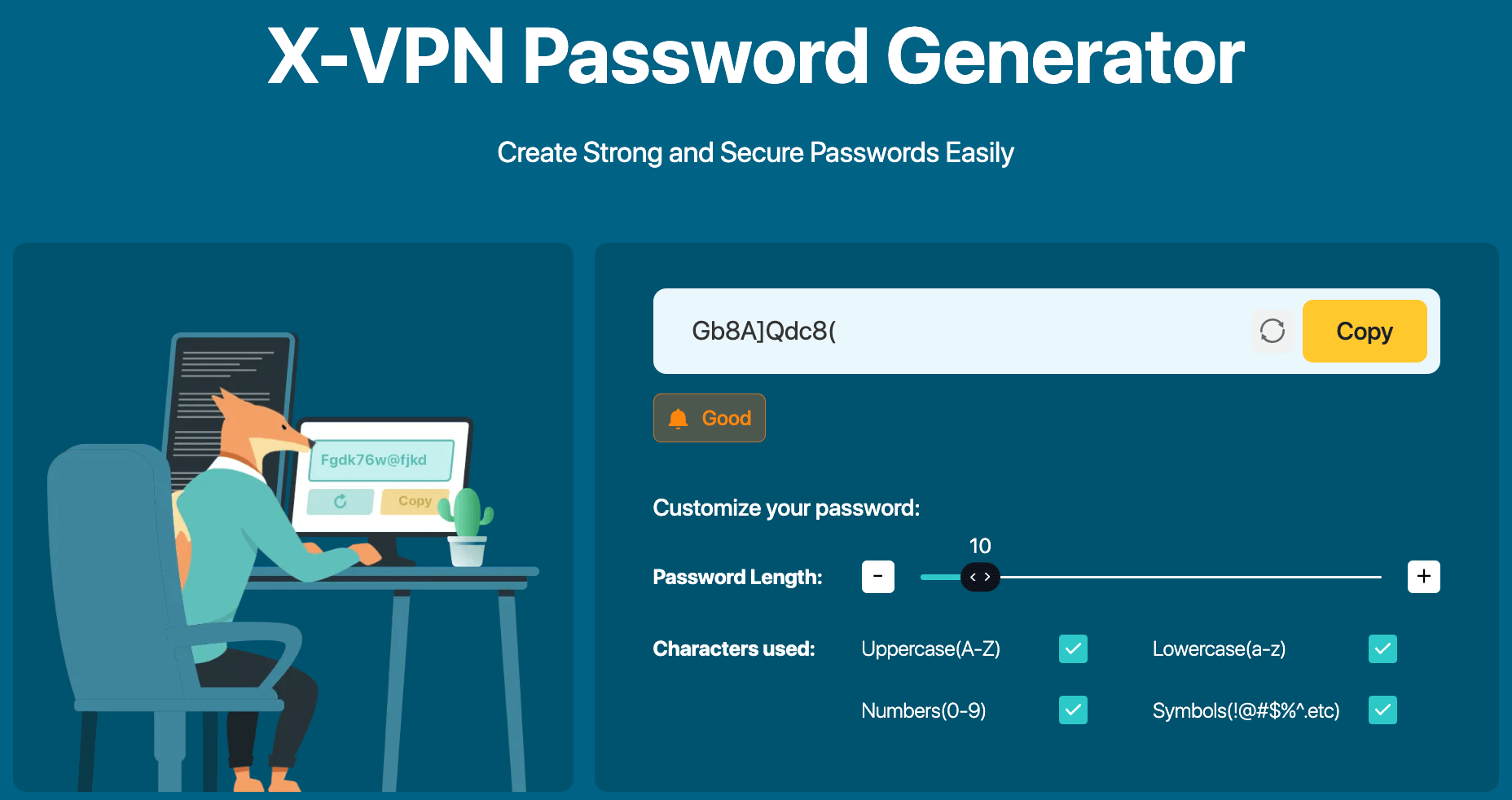
Dès votre arrivée sur la page, un mot de passe par défaut est immédiatement disponible pour vous. Si vous préférez, vous pouvez soit le copier directement, soit rafraîchir la page pour en générer un nouveau.
Prenez note de l'icône de cloche ci-dessous - elle affiche la force de votre mot de passe, allant de faible à fort. La force du mot de passe dépend de la variété de caractères et de la longueur de votre mot de passe choisi. Alors, n'hésitez pas à générer des mots de passe aléatoires adaptés à vos préférences.
Si vous êtes intéressé par en savoir plus sur les avantages des mots de passe forts et des méthodes supplémentaires pour les protéger, veuillez vous référer à cet article :
Pour résumer, vous pouvez stocker des mots de passe sur différents appareils, mais assurez-vous de vérifier régulièrement vos notifications système pour détecter d'éventuels risques liés aux mots de passe ou des cas où vous avez oublié et réutilisé le même mot de passe plusieurs fois. Nous vous recommandons d'utiliser X-VPN et son générateur de mots de passe aléatoires pour renforcer la sécurité de votre environnement en ligne et empêcher la divulgation d'informations de mot de passe.
Suivez-nous sur les réseaux sociaux
Articles récents
Comment utiliser les VPN pour une gestion sécurisée des médias sociaux ?
Jul 29, 2024 | 9 minutes à lireComment configurer un VPN sur Windows 10/11 ?
Aug 14, 2024 | 7 minutes à lireComment utiliser l'application Signal en Russie : Résoudre l'interdiction de Signal
Aug 12, 2024 | 4 minutes à lire30 Meilleures Alternatives à FMovies en 2024 (Toujours Fonctionnelles)
Aug 12, 2024 | 14 minutes à lireAccédez à tout, n'importe où de manière anonyme avec X-VPN.
24/7 support par chat en direct individuel
Protection ultime pour 5 appareils
Accès à tous les contenus mondiaux
8000+ serveurs dans 225 emplacements
GARANTIE DE REMBOURSEMENT DE 30 JOURS